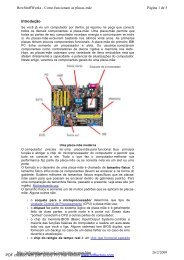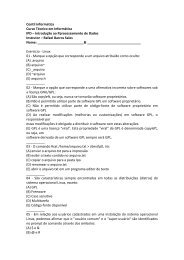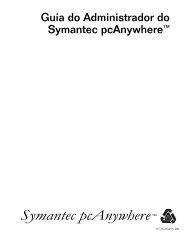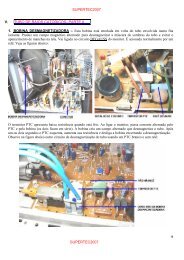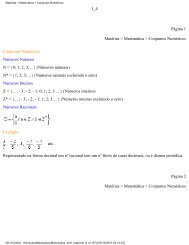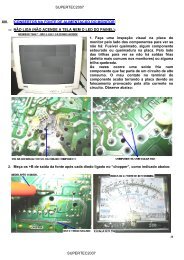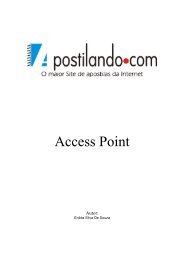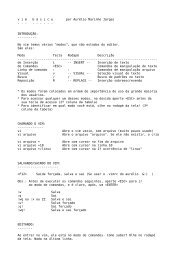Contil Informática Curso Técnico em Informática Guia do Ubuntu
Contil Informática Curso Técnico em Informática Guia do Ubuntu
Contil Informática Curso Técnico em Informática Guia do Ubuntu
- No tags were found...
You also want an ePaper? Increase the reach of your titles
YUMPU automatically turns print PDFs into web optimized ePapers that Google loves.
desligamentos incorretos e a probl<strong>em</strong>as diversos, o que, novamente, pode colocar osda<strong>do</strong>s <strong>em</strong> risco. Devi<strong>do</strong> a isso, é especialmente importante manter um backup completode to<strong>do</strong>s os da<strong>do</strong>s <strong>em</strong> outro local, até por que, o uso da encriptação impede que osda<strong>do</strong>s sejam acessa<strong>do</strong>s pelas pessoas erradas, mas não impede que seu notebook sejarouba<strong>do</strong> ou perdi<strong>do</strong>.A solução <strong>do</strong> <strong>Ubuntu</strong>: Como pôde ver, a configuração da partição encriptada usan<strong>do</strong> ocryptsetup não é particularmente complicada, mas ainda não é simples o suficientepara ser utilizada por usuários s<strong>em</strong> conhecimentos técnicos. Pensan<strong>do</strong> nisso, a equipe<strong>do</strong> <strong>Ubuntu</strong> desenvolveu uma solução mais simples para o probl<strong>em</strong>a, usan<strong>do</strong> o ecryptfs eum script de configuração, que está disponível a partir <strong>do</strong> <strong>Ubuntu</strong> 8.10.O script cria o diretório "Private" dentro <strong>do</strong> seu home, assumin<strong>do</strong> a mesma função <strong>do</strong>diretório "cofre" <strong>do</strong> ex<strong>em</strong>plo anterior. Como vimos, a possibilidade de criar partiçõese pastas encriptadas no Linux existe faz t<strong>em</strong>po, mas o script se destaca no senti<strong>do</strong> detornar o processo de configuração bastante rápi<strong>do</strong> e simples. O primeiro passo éinstalar o pacote:$ su<strong>do</strong> apt-get install ecryptfs-utilsEm seguida, execute o script, usan<strong>do</strong> seu login de usuário:$ ecryptfs-setup-privateO script se limita a confirmar sua senha de usuário e solicitar a passphrase que seráusada para encriptar o diretório. Você não precisará digitá-la cada vez que montar apasta (por isso ela pode ser b<strong>em</strong> longa e complexa), mas é importante anotá-la <strong>em</strong>algum lugar, pois você precisará dela caso precise montar o diretório manualmentepara recuperar os da<strong>do</strong>s, <strong>em</strong> caso de probl<strong>em</strong>as.To<strong>do</strong>s os d<strong>em</strong>ais passos são executa<strong>do</strong>s automaticamente:Enter your login passphrase:Enter your mount passphrase [leave blank to generate one]:Enter your mount passphrase (again):Unable to read salt value from user's .ecryptfsrc file; using defaultDone configuring.Testing mount/write/umount/read...Testing succeeded.Por baixo <strong>do</strong>s panos, o script cria a imag<strong>em</strong> de loopback para salvar os arquivos(acessível através <strong>do</strong> diretório oculto ".Private", dentro <strong>do</strong> home), salva a passphraseno arquivo".ecryptfs/wrapped-passphrase", que é encripta<strong>do</strong> usan<strong>do</strong> sua senha delogin (é por isso que você precisa digitar apenas a senha e não a passphrase ao montar)e cria a pasta "Private", para acesso ao diretório encripta<strong>do</strong>.A encriptação é feita através <strong>do</strong> eCryptFS, um sist<strong>em</strong>a de arquivos criptográficoincluí<strong>do</strong> diretamente no kernel (a partir <strong>do</strong> 2.6.26), que permite criar imagens